Bài viết được tư vấn chuyên môn bởi ông Võ Văn Hiếu – Giám đốc kỹ thuật của Trung tâm sửa chữa điện lạnh – điện tử Limosa
Bên cạnh các hàm như hàm lookup, vlookup thì hàm hlookup cũng là một trong những hàm dò tìm và trả về kết quả được sử dụng rất phổ biến trong excel. Tuy nhiên, hiện nay còn nhiều bạn vẫn chưa biết cách sử dụng hàm hlookup trong excel như thế nào và sử dụng sao cho hiệu quả, thì hãy đọc bài viết sau đây để được Trung tâm sửa chữa điện lạnh – điện tử Limosa hướng dẫn chi tiết ngay bạn nhé!

MỤC LỤC
1. Hàm hlookup trong excel là gì?
Hàm hlookup trong excel là một dạng hàm được sử dụng khi mà bạn cần dò tìm dữ liệu trong một bảng, với phạm vi tìm kiếm theo hàng ngang (từ bên trái sang bên phải) và trả về dữ liệu tương ứng theo hàng dọc (từ trên xuống dưới).
Hàm HLOOKUP rất hữu ích khi bạn muốn tìm giá trị trong một bảng theo hàng ngang dựa trên giá trị trong hàng đầu tiên của bảng. Nó thường được sử dụng trong các báo cáo, bảng điều khiển, và các tình huống khác liên quan đến phân tích dữ liệu trong Excel.
Hàm hlookup còn có thể được sử dụng khi các giá trị so sánh của bạn đang nằm ở một hàng nằm ngang ở trên cùng một bảng dữ liệu nào đó và lúc này bạn muốn tìm xuôi xuống một số hàng đã xác định.
Đây là hàm được dùng khi thực hiện các công việc như: tìm tên sản phẩm, đơn giá, số lượng, …dựa trên mã vạch, mã sản phẩm,…hoặc trong trường hợp muốn tìm tên nhân viên, xếp loại nhân viên dựa trên các tiêu chí.
Chữ h trong tên hàm hlookup chính là “horizontal – ngang”.

2. Hướng dẫn sử dụng hàm hlookup trong excel:
Cách sử dụng hàm hlookup trong excel cũng khá đơn giản, dễ hiểu với công thức của hàm hlookup như sau:
=hlookup (Lookup_value, Table_array, Row_index_num, Range_lookup)
Trong đó:
- Lookup_value: Là đối số bắt buộc phải có trong hàm hlookup, đây là giá trị cần dò tìm, có thể điền giá trị trực tiếp hoặc tham chiếu tới một ô trên bảng tính.
- Table_array: Đối số bắt buộc phải có, là bảng giới hạn/ bảng thông tin để dò tìm, tìm kiếm dữ liệu trong đó. Các giá trị trong hàng thứ nhất của table_array có thể ở dạng văn bản, dạng số hoặc giá trị logic. Ở dạng văn bản sẽ không phân biệt chữ hoa hay chữ thường.
- Row_index_num: Đối số bắt buộc, là số thứ tự của hàng lấy dữ liệu trong bảng cần dò tìm, tính theo chiều từ trên xuống dưới. Số hàng trong table_array có giá trị kết hợp sẽ được trả về.
- Range_lookup: Là một đối số tùy chọn, giúp tìm kiếm chính xác hoặc tìm kiếm tương đối với bảng giới hạn, nếu bỏ qua thì mặc định là 1. Một giá trị logic cho biết bạn có muốn hlookup tìm thấy một kết quả trùng khớp chính xác hay chỉ là kết quả khớp tương đối.
Trường hợp dò tìm chính xác và dò tìm tương đối:
- Nếu Range_lookup = 1 (True): Là trường hợp dò tìm tương đối.
- Nếu Range_lookup = 0 (False): Là trường hợp dò tìm chính xác.
Trong hướng dẫn sử dụng hàm hlookup trong excel này, có một lưu ý khi sử dụng công thức hàm hlookup, nếu bạn muốn cố định Table_array khi copy công thức cho các ô dữ liệu khác thì bạn có thể sử dụng dấu $, có thể dùng dấu $ trực tiếp trên bàn phím máy tính hoặc nhấn nút F4.
- Ví dụ về cách sử dụng hàm hlookup trong excel:
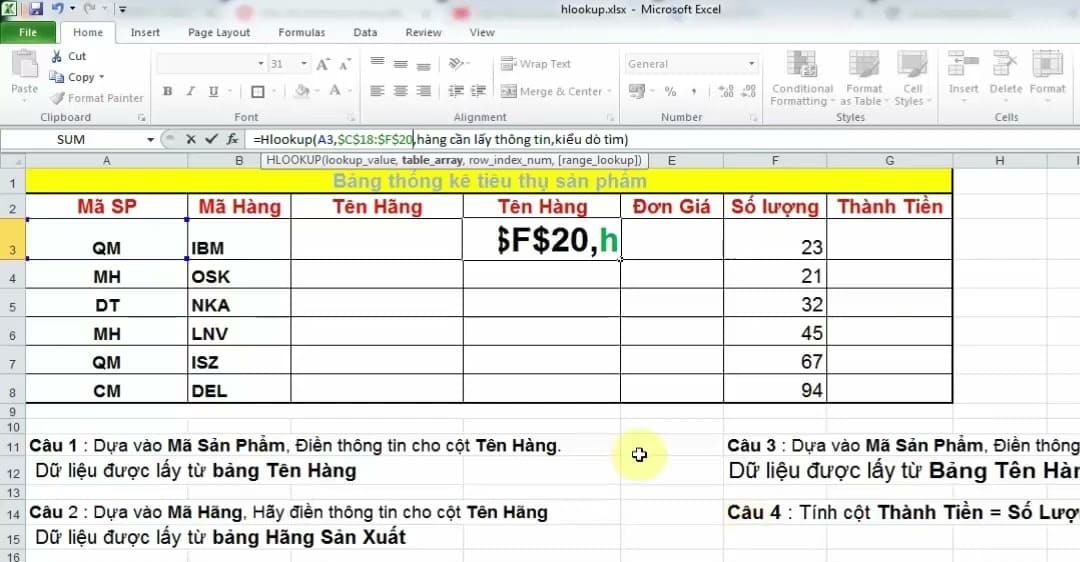
3. Những lưu ý cần biết khi sử dụng hàm hlookup:
- Trong trường hợp hàm hlookup không tìm thấy lookup_value, và range_lookup là TRUE, thì nó dùng giá trị lớn nhất nhỏ hơn lookup_value.
- Trường hợp lookup_value nhỏ hơn giá trị nhỏ nhất trong hàng thứ nhất của table_array, thì hàm hlookup trả về giá trị lỗi #N/A.
- Chẳng hạn trong trường hợp range_lookup là false và lookup_value là văn bản, bạn có thể sử dụng các ký tự đại diện, dấu chấm hỏi (?) và dấu sao (*), trong lookup_value. Một dấu chấm hỏi trùng khớp bất kỳ ký tự đơn nào hoặc một dấu sao phù hợp với bất kỳ chuỗi ký tự nào. Nếu như bạn muốn tìm một dấu chấm hỏi hay dấu sao thực sự thì gõ dấu ngã (~) trước ký tự.
Với những thông tin về cách sử dụng hàm hlookup trong excel mà Trung tâm sửa chữa điện lạnh – điện tử Limosa đã hướng dẫn ở trên hy vọng sẽ giúp bạn đọc xử lý được những công việc liên quan đến hàm hlookup một cách nhanh chóng và hiệu quả nhất nhé!
4. Một số lỗi thường gặp khi sử dụng hàm hlookup trong excel:
Trong bài hướng dẫn cách sử dụng hàm hlookup trong excel này, Limosa sẽ đề cập đến một số lỗi thường gặp mà nhiều người mắc phải khi sử dụng hàm hlookup trong excel như sau:
- Các lỗi thường gặp khi sử dụng hàm hlookup cũng tương tự như khi sử dụng hàm vlookup.
- Nếu như giá trị Lookup value của bạn nhỏ hơn giá trị nhỏ nhất trong cột đầu tiên của bảng Table array, thì hàm lookup sẽ hiển thị thông báo lỗi #N/A.
- Nếu số thứ tự cột lấy giá trị trả về (tức Col_index_num) nhỏ hơn 1: lỗi #VALUE.
- Số thứ tự cột lấy giá trị trả về lớn số lượng cột trong vùng tham chiếu(tức Col_index_num lớn hơn số cột của table- array) sẽ hiển thị ra lỗi #REF.
Trên đây là những hướng dẫn chi tiết nhất về cách sử dụng hàm hlookup dễ dàng và nhanh chóng mà Trung tâm sửa chữa điện lạnh – điện tử Limosa muốn truyền tải đến bạn đọc. Nếu vẫn còn bất kỳ thắc mắc nào liên quan đến cách sử dụng hàm hlookup trong excel thì đừng ngần ngại liên hệ với chúng tôi ngay qua HOTLINE 1900 2276 bạn nhé!

 Thời Gian Làm Việc: Thứ 2 - Chủ nhật : 8h - 20h
Thời Gian Làm Việc: Thứ 2 - Chủ nhật : 8h - 20h Hotline: 1900 2276
Hotline: 1900 2276




